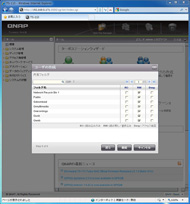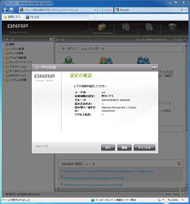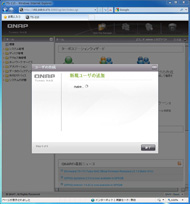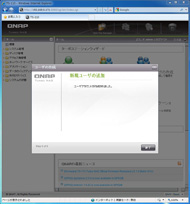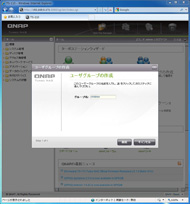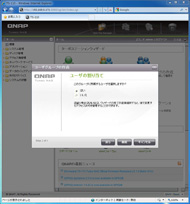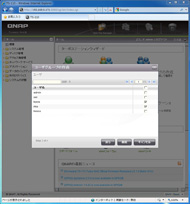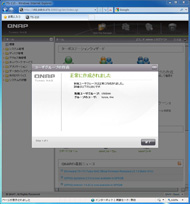はじめてのNASに――手ごろな価格で手に入る「TS-110」を使う:“真・最強NAS”活用術 第3回(2/3 ページ)
運用のための設定――ユーザーとグループの管理
NASと外付けHDDの大きな違いは、共有フォルダ、ユーザー、グループの管理だろう。外付けHDDの場合は基本的に1人で使用するため、すべての領域を誰でもアクセス可能にしておくことが一般的だが、NASの場合は複数人で使用することが多く、領域を分けて個別に管理する。そのために必要なのがユーザーとフォルダだ。
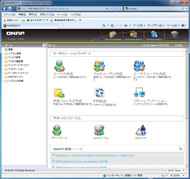
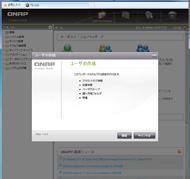
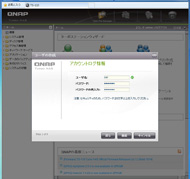 管理タスクはターボステーションウィザードあるいは左側のナビゲーションから起動する(画面=左)。ターボステーションウィザードからユーザを選択するとユーザの作成画面が表示される(画面=中央)。ユーザ名とパスワードを設定(画面=右)
管理タスクはターボステーションウィザードあるいは左側のナビゲーションから起動する(画面=左)。ターボステーションウィザードからユーザを選択するとユーザの作成画面が表示される(画面=中央)。ユーザ名とパスワードを設定(画面=右)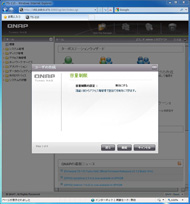
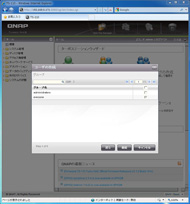
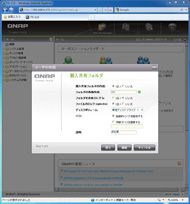 容量制限はここでは設定できないのでそのまま継続(画面=左)。ユーザーが所属するグループを設定する。デフォルトで作成されているグループは管理者グループのadministratorsと、ユーザ全員が含まれるeveryoneの2つ(画面=中央)。個人共有フォルダを作成するかどうかを指定する。個人共有フォルダは全員で利用するフォルダではなく、ユーザーごとに割り当てる個別の領域となる(画面=右)
容量制限はここでは設定できないのでそのまま継続(画面=左)。ユーザーが所属するグループを設定する。デフォルトで作成されているグループは管理者グループのadministratorsと、ユーザ全員が含まれるeveryoneの2つ(画面=中央)。個人共有フォルダを作成するかどうかを指定する。個人共有フォルダは全員で利用するフォルダではなく、ユーザーごとに割り当てる個別の領域となる(画面=右)また、ユーザー個別ではなく、複数のユーザーを一括して管理するためのグループを設定することもできる。企業向けと思われがちだが、例えば子供にはキッズ向け動画などのフォルダを誤って削除/上書きをしてしまわないように読み取り専用で許可し、大人は読み書きできるようにしておくなど、家庭でもグループで管理したほうが設定しやすい場合も多い。
グループの作成時にはそのグループにどのユーザーを含めるのかを同時に設定できる。逆にユーザーを作成したときには、そのユーザーをどのグループに属させるのかを設定できる。もちろん、作成後にグループ管理、ユーザー管理の両方から設定を編集することが可能だ。
なお、ユーザーでのアクセス以外にパスワードなしで利用できるゲストアクセスもサポートしている。特定ユーザーのアクセスを禁止してもゲストでのフルアクセスを許可していたら意味がないので注意しておこう。
ユーザー・グループを作成したら共有フォルダの管理を行う。TS-110はデフォルトで以下のフォルダが作成済みとなっている。
- Network Recycle Bin 1
ゴミ箱フォルダ。ネットワークリサイクルビンを有効にすればTS-110のファイルを削除したときにこのフォルダに移動される。
- Public
一般向け汎用フォルダ。パスワードなしでフルアクセスが可能となっている。
- Qdownload
ダウンロードステーションが利用するフォルダ。TorrentやFTPなどからダウンロードしたファイルなどが保存される。
- Qmultimedia
iTunesサーバやマルチメディアステーションを利用する場合はこのフォルダ以下に音楽ファイルや動画ファイル、画像ファイルを置いておく。
- Qrecordings
監視ステーションが利用するフォルダ。ネットワークカメラの録画ファイルが保存される。
- Qusb
USBワンタッチコピーバックアップで利用するフォルダ。設定によってTS-110に接続したUSBデバイスからこのフォルダにコピーしたり、あるいはその逆にこのフォルダからUSBデバイスにコピーしたりすることができる。
- Qweb
Webサーバ機能で利用するフォルダ。このフォルダがドキュメントルートになる。
以上のフォルダはNetwork Recycle Bin 1を除いてユーザーが自由に利用できる。必ずしもマルチメディアファイルはQmultimediaフォルダに置かなければならないというわけではないので、利用するサービスと利用形態を考えてフォルダを決めればいいだろう。独自に共有フォルダを作成したい場合はターボステーションウィザードから「共有フォルダの作成」を選択する。共有フォルダ/ユーザーの設定が完了したらPCから接続できることを確認しよう。
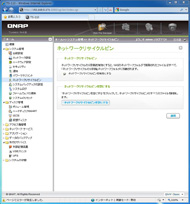
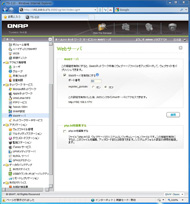 ネットワークリサイクルビン(ゴミ箱)は初期状態では無効になっている。有効にするには「システム管理>ネットワークリサイクルビン」に移動し、「ネットワークリサイクルビンを有効にする」にチェックを入れる。ネットワークリサイクルビンを空にする場合もここから行う(画面=左)。Webサーバ機能を有効にすればQwebフォルダに保存したファイルをブラウザで見ることができるようになる。PHPも利用可能だ(画面=右)
ネットワークリサイクルビン(ゴミ箱)は初期状態では無効になっている。有効にするには「システム管理>ネットワークリサイクルビン」に移動し、「ネットワークリサイクルビンを有効にする」にチェックを入れる。ネットワークリサイクルビンを空にする場合もここから行う(画面=左)。Webサーバ機能を有効にすればQwebフォルダに保存したファイルをブラウザで見ることができるようになる。PHPも利用可能だ(画面=右)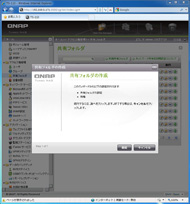
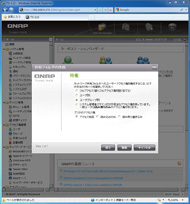
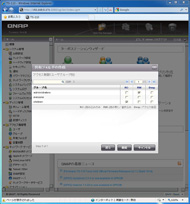 共有フォルダはターボステーションウィザードから「共有フォルダの作成」を選択する(画面=左)。指定するのは基本的にはフォルダ名だけでよい(画面=中央)。フォルダへのアクセス権を設定。「フルアクセス(皆にフルアクセス権を割り当てる)」と「ゲストのアクセス権」とは別物であることに注意してほしい(画面=右)
共有フォルダはターボステーションウィザードから「共有フォルダの作成」を選択する(画面=左)。指定するのは基本的にはフォルダ名だけでよい(画面=中央)。フォルダへのアクセス権を設定。「フルアクセス(皆にフルアクセス権を割り当てる)」と「ゲストのアクセス権」とは別物であることに注意してほしい(画面=右)
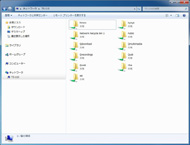
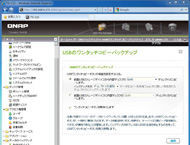 ユーザグループ別のアクセス権を選択した場合は次の画面でユーザグループごとの設定を行う(画面=左)。設定内容を確認後、継続をクリックしていけば完了する(画面=中央)。Windowsエクスプローラのネットワークからアクセスできるようになったことを確認する(画面=右)
ユーザグループ別のアクセス権を選択した場合は次の画面でユーザグループごとの設定を行う(画面=左)。設定内容を確認後、継続をクリックしていけば完了する(画面=中央)。Windowsエクスプローラのネットワークからアクセスできるようになったことを確認する(画面=右)Copyright © ITmedia, Inc. All Rights Reserved.
アクセストップ10
- 「JBL Tune 310C USB」レビュー USB Type-C接続×ハイレゾ対応でAndroidスマホやiPhone 15シリーズにもお勧め! (2024年04月15日)
- Amazonのタイムセールが「スマイル SALE」に変更 4月19日からゴールデンウィークセール開催 (2024年04月13日)
- アキバでは散りはじめた桜 それでも桜デザインが注目を集める理由 (2024年04月15日)
- Synology「BeeStation」はNASより便利な一面も 家族の“秘密”も守れるストレージ、共有リンクや写真管理もある (2024年04月16日)
- Googleが生成AI向け独自CPU「Google Axion」プロセッサを発表/Intel N100を採用した超小型コンピューティングモジュール「LattePanda Mu」 (2024年04月14日)
- これを待ってた! ロープロ版GeForce RTX 4060搭載カードがASUSから登場! (2024年04月13日)
- 玄人志向、M.2 NVMe SSDを2枚装着可能なUSB外付けスタンド クローン作成も可能 (2024年04月15日)
- 「ASUS ZenScreen MB16QHG」は従来モデルの弱点を解消した高評価の16型モバイルディスプレイだ (2024年04月16日)
- 自宅の「スマートロック」にありがちな誤解 家から締め出されないために心掛けている実践的な5つのこと (2024年04月12日)
- 8コア16スレッドのRyzen 9 7940HS×Radeon 780M搭載! 片手で握れるミニデスクトップPC「GEEKOM A7」の“強さ”をチェック! (2024年04月10日)